- Sceneを保存したい
という悩みを解決します。
- 新しくSceneを保存する場合
- Sceneを上書き保存する場合
にわけて書いてきます。
Sceneの保存はゲームを作る際に必要なので、ぜひやってみてください。
目次
Scene(シーン)の保存方法(新しく保存var)
「File」をクリック
unity画面の左上の「File」クリック

「Save Scene as …」をクリック

【Fill】→【Sava Scene as】
「File」をクリックして表示された中の「Save Scene as …」をクリック
「Scenes」をクリック

【Scenes】ファイルを選択
ただAssetファイルの中であれば、どこでも良い
つけたいScene名を入力する
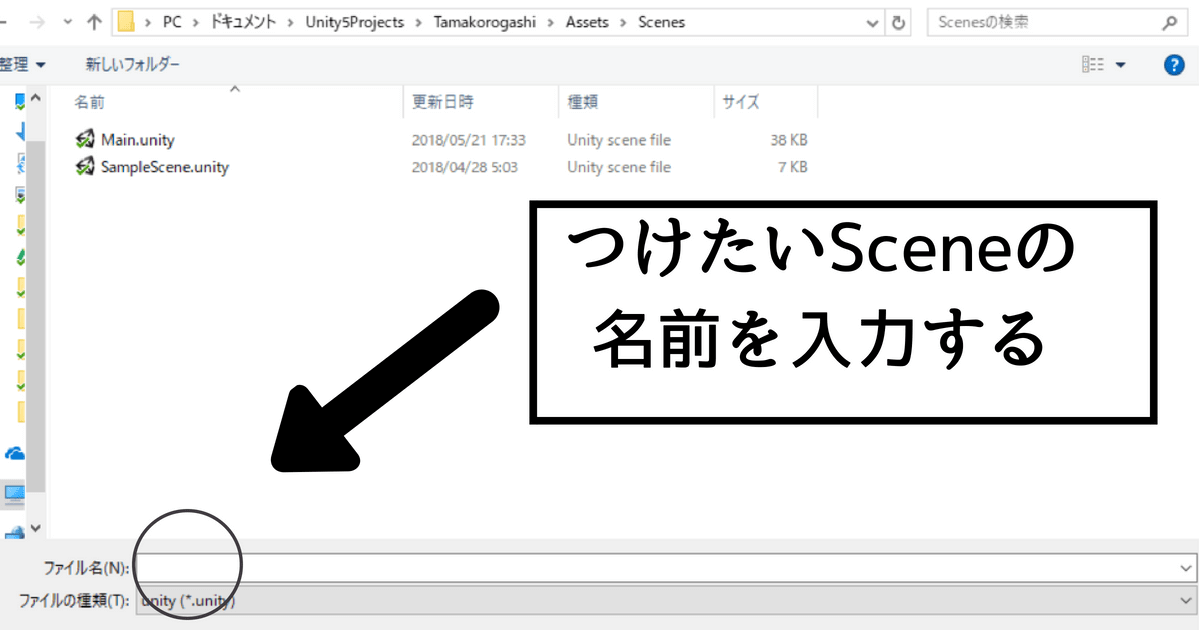
つけたいScene名を入力すれば、OK。アルファベットでつけるようにしましょう。
さっきつけたScene名が表示されていれば成功
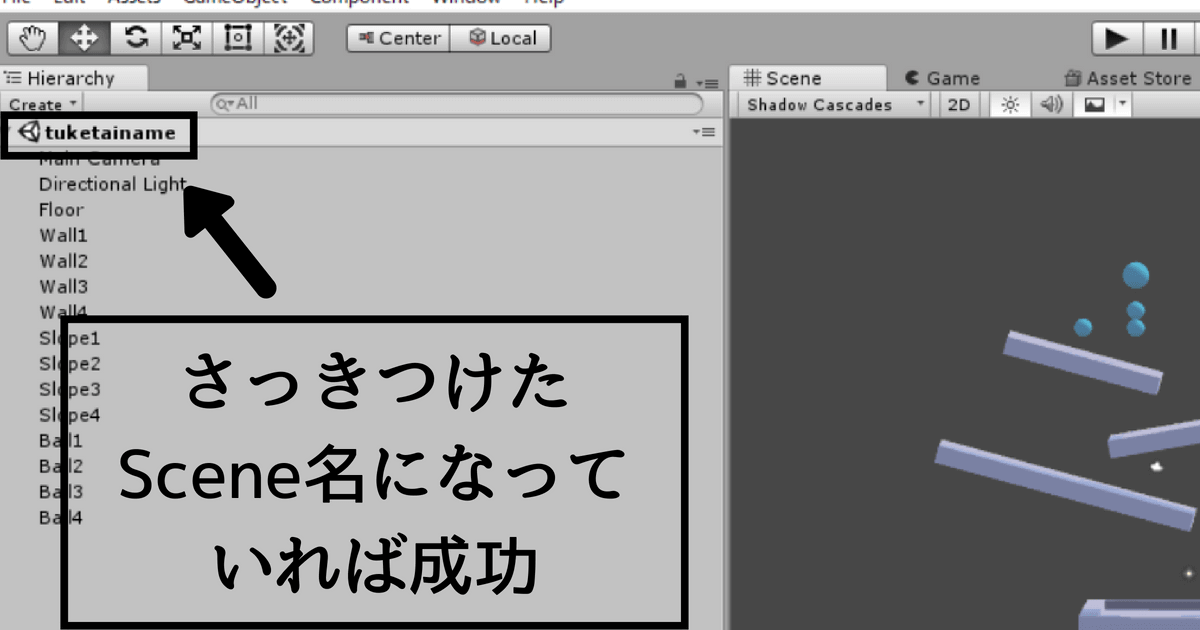
Sceneの保存方法(上書き保存var)
「File」をクリック
unity画面の左上の「File」クリック
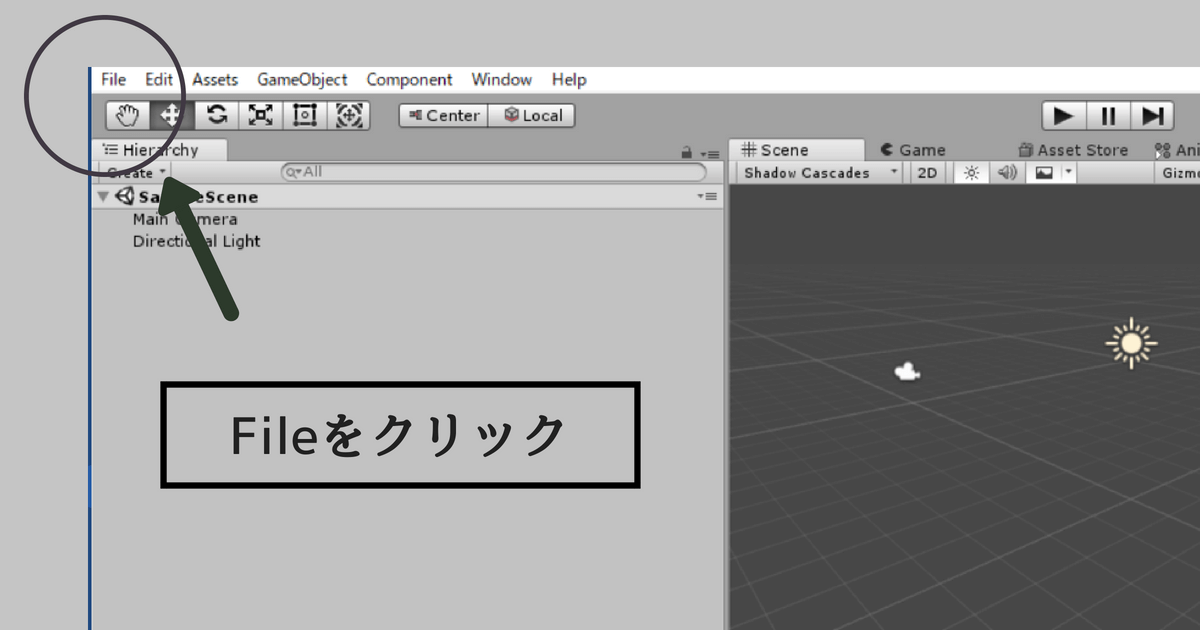
「Save Scenes」をクリック
「File」をクリック後に表示されたところの「Save Scenes」をクリック

これで上書き保存できます。
応用「CTRL + S」で上書き保存
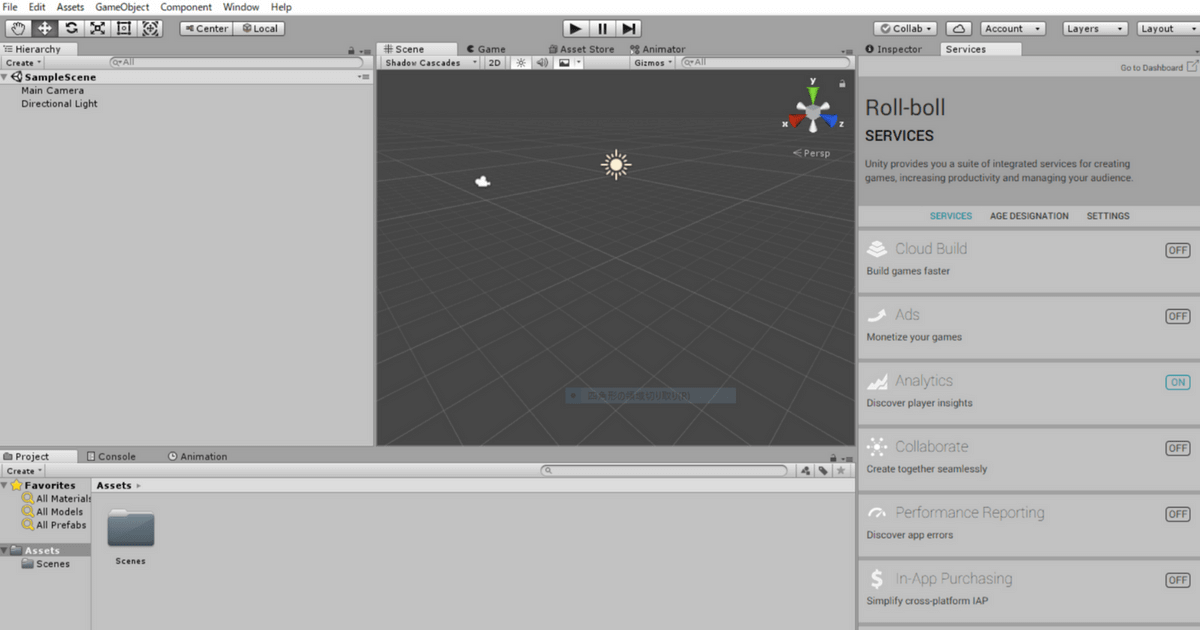
↑unityの操作画面
unityの操作画面で「CTRL + S」を押すと、上書き保存できます。こっちのほうが非常に楽です。
まとめ
●新規Sceneを保存する方法
- 「File」をクリック
- 「Save Scene as …」をクリック
- 「Scenes」をクリック
- つけたいScene名を入力する
●Sceneを上書き保存する方法
- 「File」をクリック
- 「Save Scenes」をクリック
- または「CTRL + S」で上書き保存
Unityはじめたばかりでしたら、ゼロから始めるUnity生活【基本知識】でUnityの基本操作を学んでみてはいかがですか。
Unityとは?から基本的な操作までは学べます。
あわせて読みたい


ゼロから始めるUnity生活【基本知識・入門】Unityを使い方を学習するならここ
▼この記事を先に見ておきましょう▼ https://miyagame.net/0-game-unity/ Unityに関する基本知識を学びましょう。基本知識というのはUnityってなに?というところまで始...
















コメント